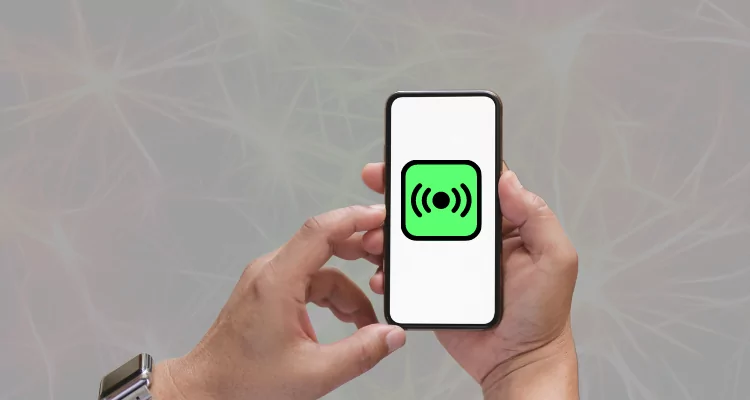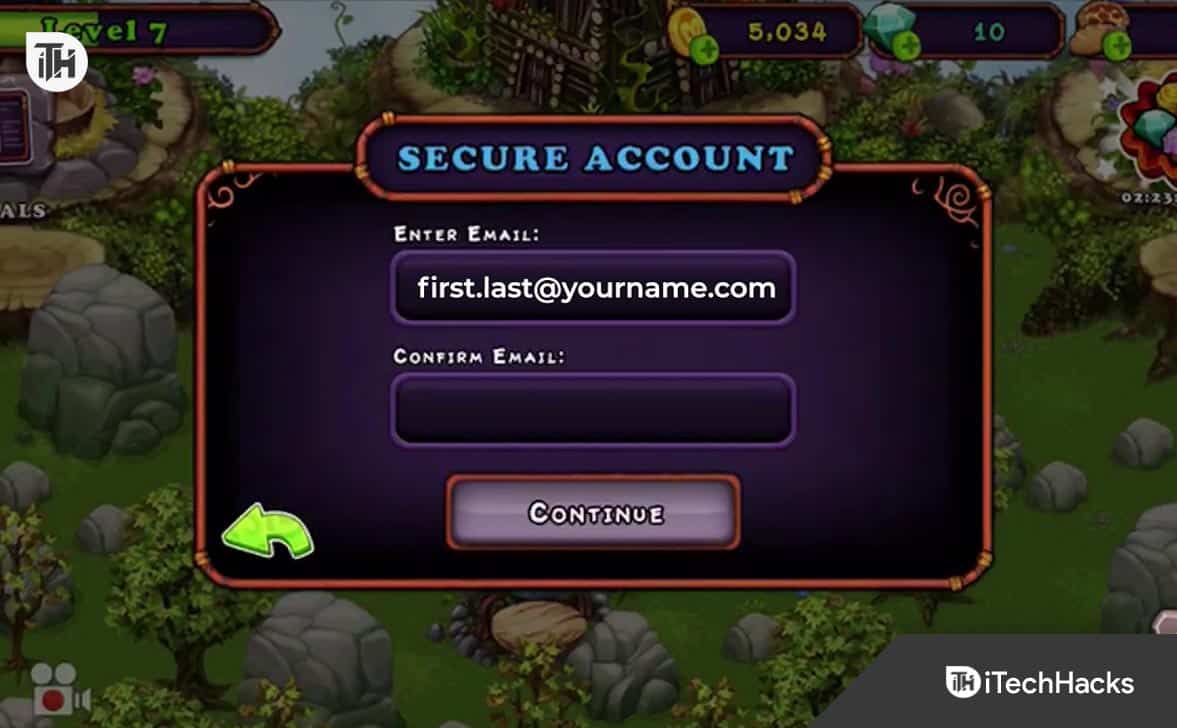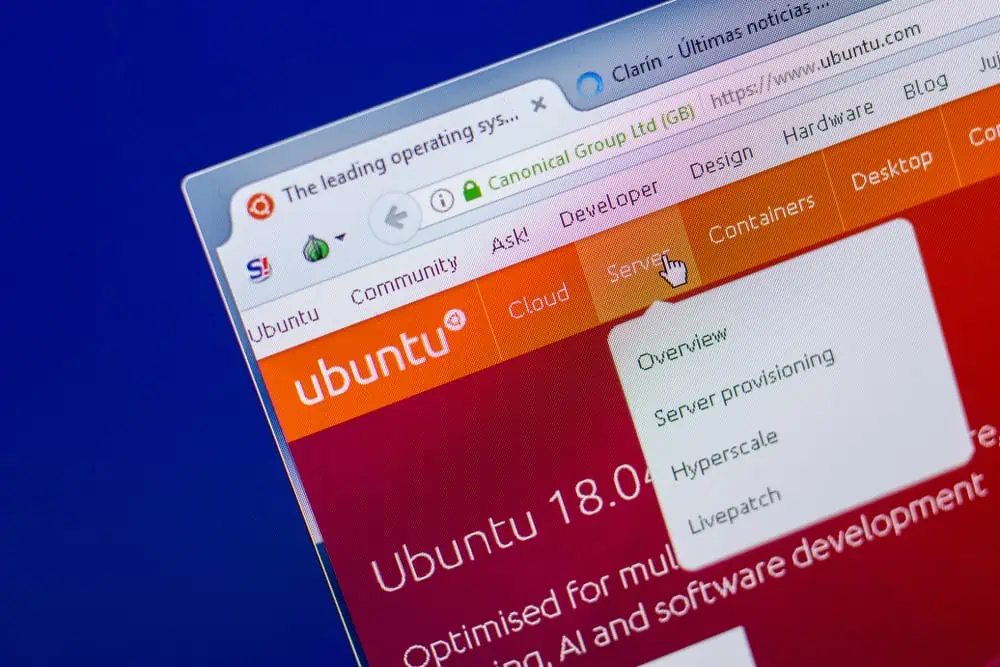Vivo の動きが鈍くなったり、タッチに反応しなくなったりした場合は、ハード リセットまたは出荷時設定へのリセットを検討する時期が来ているかもしれません。さらに、画面ロックのパスワードやパターンを忘れた場合、または携帯電話を再販する予定がある場合は、リセットが信頼できる解決策です。このガイドでは、次の 5 つの賢い方法について説明します。Vivo スマートフォンをハードリセットします、コンピューターの有無にかかわらず。
注記:Vivo デバイスでハード リセットを実行するための特定のコードは存在しません。さらに、工場出荷時設定にリセットすると、デバイスからすべてのデータが完全に削除されます。したがって、潜在的なデータ損失を防ぐために、事前に vivo 電話をバックアップすることが不可欠です。
vivo 電話をデフォルトにリセットするには、セキュリティ検証のために対応するパスワードが必要です。パスワードがわかっている場合は、電話機の設定を使用して工場出荷時設定にリセットするのが最も簡単な方法です。次の手順に従います。
- vivo デバイスの「設定」メニューに移動します。
- 「システム」設定セクションに進みます。
- 「リセット オプション」を選択すると、携帯電話のさまざまなリセットの選択肢が表示されます。
- 「すべてのデータを消去(工場出荷時設定にリセット)」オプションを選択します。これにより、すべてのアプリケーション、データ、構成が Vivo Phone から削除され、工場出荷時の設定に復元されます。

リセット後、vivo 携帯電話で Google 認証をバイパスする必要がある場合があります。次の手順に従ってください: 1. デバイスの電源をオンにして、初期セットアップを実行します。 2. Wi-Fi に接続して検証を有効にします。 3. プロンプトが表示されたら、以前に同期した Google アカウントの電子メールとパスワードを入力します。 4. アカウントを確認し、資格情報が正しい場合はセットアップを続行します。
方法 2: パスワードを使用せずに vivo を直接ハード/工場出荷時状態にリセットする
Vivo 電話にリンクされている Google アカウントにアクセスできない場合、または別のデバイスにログインできない場合は、リカバリ モードを使用して出荷時設定にリセットすることができます。この方法では、パスワードや画面の操作は必要なく、サイド ボタンだけで済みます。
パスワードなしで Vivo 電話をハードリセットするにはどうすればよいですか?
- vivo ロゴが画面に表示されるまで、「電源」ボタンと「音量を上げる」ボタンを同時に押し続けます。
- デバイスが高速ブート モードに入ったら、「音量小」ボタンを押してから「電源」ボタンを押し、リカバリ モードにアクセスします。
- そこから、「データをワイプ」オプションを選択し、デバイスの再起動に進み、工場出荷時設定へのリセットプロセスを完了します。
- このデバイスでハード リセットを実行する意思を確認するには、「データを消去」オプションを複数回選択する必要があります。

方法 3: Gmail アカウント経由で vivo Phone をリセットする
画面ロックが複雑になるために vivo パスワードをリセットするだけの場合は、Gmail アカウントを利用してデバイスのロックを解除できます。リセットが完了すると、デバイスに再びアクセスして新しいパスワードを設定できるようになります。
- vivo デバイスの電源を入れます。
- 間違ったパターンを何度か入力すると、パターンをリセットするオプションが表示されます。
- 「パターンを忘れた場合」/「パスワードを忘れた場合」オプションを選択します。
- Google アカウント情報を入力してアカウントにアクセスします。
- これで、デバイスをリセットまたはロック解除して、新しいパスワードを設定できるようになります。

さらなる探索:vivo スマートフォンには、画面ロックや Google 認証 (FRP) などのセキュリティ機能をバイパスするためのユニバーサル ロック解除コードがありません。ただし、vivo 携帯電話がキャリア ロックされている場合は、要件を満たした後でキャリアにネットワーク ロック解除 (SIM ロック解除) コードをリクエストできます。
方法 4: vivo 電話をリモートでハード リセットする
Google Find My Device (旧称 Android デバイス マネージャー) は、紛失した Android デバイスを追跡するためのセキュリティ ツールです。パスワードを忘れた場合に遠隔から携帯電話を消去できるため、個人データが保護されます。このツールを使用すると、デバイスが近くにない場合でも、vivo 電話をハード リセットできます。
これを使用するには、生体内で Google Find My Device が有効になっており、デバイス上で位置情報サービスが有効になっている必要があります。では、どうすれば遠隔から携帯電話をハードリセットできるでしょうか?
- コンピューターまたは代替デバイスを使用して、「デバイスの検索」ページに移動します。
- Vivo 電話に関連付けられている Google アカウントでサインインします。
- 利用可能なデバイスのリストから vivo 電話を選択します。
- 「デバイスの消去」オプションをクリックします。この操作により、電話機のリモート工場出荷時設定へのリセットが開始され、すべてのデータと設定が削除されます。
- 表示される指示に従って、消去プロセスを確認します。

* Google アカウントの認証情報を忘れた場合は、次の方法でアカウントを回復できます。Googleアカウントの回復ページ。パスワードをリセットするには、Google が提供する手順に従う必要がある場合があります。
方法 5: コンピューター上で vivo を工場出荷時の設定/ハード リセットにリセットする [痛みなし]
コンピューターを使用して、エラーが発生することなく、vivo 電話機でハード リセットまたは工場出荷時設定へのリセットを実行することが可能です。効果的なソリューションの 1 つは、Android 用 MobiKin Eraser です。このソフトウェアを使用すると、vivo デバイス上のすべてのデータを完全に削除し、その後工場出荷時設定にリセットして、データを確実に復元できなくなります。したがって、このプロセスを開始する前にデータをバックアップすることが重要です。
この洗練されたプログラムは、低、中、高の 3 つの消去レベルを提供し、カスタマイズ可能なハード リセット エクスペリエンスを可能にします。ユーザーフレンドリーで、ほぼすべての vivo および vivo V29、V27、V25、X100、X90、X80 などの人気モデルを含む他の Android デバイスと互換性があります。さらに、プライバシーを侵害しないため、安全性を考慮して設計されています。

MobiKin Eraser for Android を使用してコンピューターで携帯電話をハード リセットするにはどうすればよいですか?
- まず、コンピューターに消しゴム ソフトウェアをダウンロードしてインストールし、vivo 電話からすべてのデータを完全に削除します。
- USB ケーブルを使用してデバイスをコンピュータに接続し、必要に応じて USB デバッグを有効にします。
- 次に、ソフトウェアを開き、画面上の指示に従って vivo デバイスを検出します。
- 特定したら、メインインターフェイスから「消去」オプションを選択します。
- セキュリティ レベルを選択し、「削除」と入力して選択を確認します。もう一度「消去」をクリックします。
- データ回復を最大限に防止するには、「低レベル」を選択します。メディア ファイルの場合は、「中レベル」を選択します。機密情報の場合は「高レベル」を選択します。
- その後、ソフトウェアはスキャンを開始し、選択したセキュリティ レベルに従って消去プロセスを開始します。
- システム データと設定を削除するには、vivo 電話機を工場出荷時設定にリセットします。プロンプトに従って「続行」をクリックするだけで、すべてのデータが元に戻せない状態で削除されます。



ビデオの説明:
閉会の辞
結局のところ、ハード リセットにより、vivo 電話のパフォーマンスが効果的に向上し、デバイスへのアクセスを簡単に取り戻すことができます。この記事で説明する方法を使用すると、必要に応じてデバイスをリセットできます。
最後に、ここで 2 つの注意事項を示します – 1. ハード リセットのプロセスによりデバイス上のすべてが消去されるため、ハード リセットの前に必ず重要なデータをバックアップしてください。 2. リセット プロセス中の中断を避けるために、vivo 電話に十分なバッテリー充電があることを確認してください。
関連記事:
出荷時設定にリセットした後に Android 携帯電話から連絡先を復元する方法? 4つの手段
削除された写真を生体内で File Safe から復元する 4 つの賢い戦略
vivo 内部ストレージからアプリを SD カードに移動する方法? 4 つの解決策
vivo から vivo データ転送: vivo から vivo にデータをコピーする 5 つの方法
![Vivo Phone をプロのように Root 化する 4 つの方法 [簡単&迅速]](https://elsefix.com/statics/image/placeholder.png)